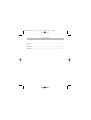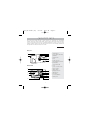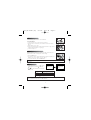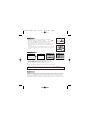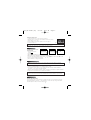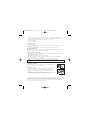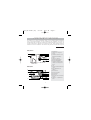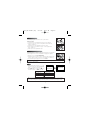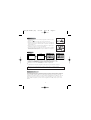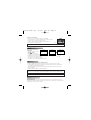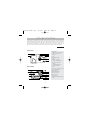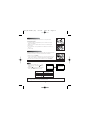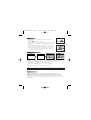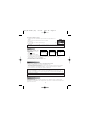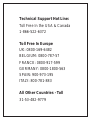Concord Camera 1.3 Mega Pixels Camera Manual de usuario
- Categoría
- Cámaras puente
- Tipo
- Manual de usuario
La página se está cargando...

ENGLISH ..................................................................................................1
FRANÇAIS ................................................................................................6
ESPAÑOL ................................................................................................11
CONTENTS
CONTENTS
Duo QS Guide (3L) 8/7/02 9:33 am Page 1
La página se está cargando...
La página se está cargando...
La página se está cargando...
La página se está cargando...
La página se está cargando...
La página se está cargando...
La página se está cargando...
La página se está cargando...
La página se está cargando...
La página se está cargando...

11
PARTE FRONTAL
1. Disparador
2. Agarradera de cinta para el
cuello / Cinta para la
muñeca
3. Visor
4. Temporizador LED
5. Flash
6. Filter Ir y objetivo
7. Cubierta intercambiable
8. Botón de encender y
apagar
9. Luz LED indicadora de
cámara preparada
10. LCD
11. Panel de conexión del cable
12. Soporte del trípode
13. Mode Switch
14. Navigation Button
15. Botón de menú
16. Botón de OK
17. Battery Door
18. Tapa del compartimiento de
pilas
GUÍA DE INICIO RÁPIDO
Esta guía de inicio rápido proporciona las instrucciones para poner en funcionamiento
la cámara digital de una forma rápida. Una guía completa del usuario de encuentra en
forma de CD-Rom dentro de la caja de la cámara Concord Eye-Q Duo LCD. Leer con
atención las instrucciones de seguridad y las precauciones a tener en cuenta, que se
encuentran en la Guía del Usuario, antes de poner la cámara en funcionamiento.
GUÍA DE INICIO RÁPIDO
ESPAÑOL
1
2
3
5
4
6
7
8
9
10
11
12
13
14
15
16
17
18
PARTE SUPERIOR
Duo QS Guide (3L) 8/7/02 9:33 am Page 12

12
COLOCACIÓN DE LAS PILAS
La cámara Concord Eye-Q Duo LCD funciona con dos pilas LR6 AA.
Colocación de las pilas:
1. Localizar la tapa del compartimiento que se encuentra en la parte
inferior de la cámara.
2. Deslizar el botón de apertura hacia el centro de la cámara (Fig.1.1)
3. Abrir la tapa.
4. Colocar las pilas con las polaridades en la dirección a las marcas + / -
(Fig. 1.2)
5. Cerrar la tapa.
ENCENDER APAGAR LA CÁMARA
Cuando se cnciende la luz LED de la parte posterior de la misma comienza
a parpadear y el Estatus LCD muestra la información actualizada.
1. Pulsar el botón de Conexión.
2. Cuando la luz LED para de parpadear y los icono del LCD aparece en el
Estatus LCD la cámara se encuentra preparada para tomar fotografías
3. Para desconectar la cámara pulsar de nuevo el botón de Conexión.
Observación: Para cambiar esta posición, ver la sección de Modo TV en la Guía del Usuario.
FLASH
1. En el menú de FLASH, pulse o para
elegir entre Auto ( A ), Flash ( ) y Flash
apagado ( ).
2. Pulse Aceptar para seleccionar el modo de
Flash y pulse MENU (Menú) para salir.
Estado del Flash Distancia del tema
Auto ( A ) 2,5 m y 1,2 m.
Flash ( ) 2,5 m y 1,2 m.
Flash apagado ( ) 1,2 m a infinito
Nota: El Flash puede necesitar recargarse entre fotos. Cuando está cargando, el DEL de cámara
lista parpadea. Cuando ambos cesan de parpadear, ya puede tomar otra foto. Si las pilas tienen
poca carga, el Flash no funcionará. Instale pilas nuevas.
fig.1.1
fig.1.2
fig.1.3
Modo
Calidad
Flash
WB
MENÚ PRINC
Auto
Flash
Desactivado
Menú
FLASH
Duo QS Guide (3L) 8/7/02 9:33 am Page 13

13
TOMA DE FOTOS
1. Fije la cámara en el modo de cámara poniendo el conmutador de
modos en .
2. Posicione el tema en el visor O en el VCL.
3. Pulse suavemente el botón de Obturador (Fig.1.5) y mantenga la cámara
inmóvil hasta que destelle el DEL de cámara lista situado junto al visor
(Fig. 1.4)
4. Una vez adquirida la imagen, el DEL de cámara lista próximo al visor
comienza a parpadear. Esto indica que la imagen se está procesando.
5. Se visualizará una previsualización de la imagen en el VCL por espacio
de 2 segundos después de adquirida y se actualizará el número del
contador de archivos visualizado en el VCL.
TOMA DE CORTOS DE VÍDEO
1. Cuando Corto de vídeo esté resaltado en el menú de MODE SELECT [SELECCIÓN DE MODO]
pulse .
2. Pulse el botón de Obturador para comenzar a grabar un corto de vídeo continuo.
3. El DEL de cámara lista parpadeará mientras la cámara esté grabando.
4. Pulse el botón de Obturador de nuevo para detener la grabación.
O
5. La cámara continuará grabando hasta que la memoria se llene.
Nota: Cuando se complete la sesión de corto de vídeo, la cámara regresará al modo de cámara.
CÓMO USAR LA MMC
Además de la memoria interna la cámara tiene un puerto de memoria externa para una
MultiMediacard (MMC) extraíble que permite tomar fotografías adicionales. Cuando se inserta la
tarjeta la cámara la usa como memoria. Las imágenes y video clips almacenados se transfieren
automáticamente a la MMC y las fotografías que se tomen a partir de ahí también quedan en la
MMC. Cuando se retira la MMC de la cámara, los imágenes quedan almacenadas en ella hasta que se
decida borrarlas.
fig.1.4
fig.1.5
Modo
Calidad
Flash
WB
MENÚ PRINC
Vídeo
Cron-Auto No
Menú
MODO
MENU PARA SALIR
PARA CON OBTURADOR
Duo QS Guide (3L) 8/7/02 9:33 am Page 14

14
Cómo insertar la tarjeta de memoria:
1. Localizar la tapa del compartimiento que se encuentra en la parte inferior de la
cámara.
2. Deslizar el botón de apertura hacia el centro de la cámara.
3. Abrir la tapa.
4. Colocar la MMC en la dirección marcada. (Fig.1.6)
5. Cerrar la tapa.
Observación: Si se coloca una MMC con memoria insuficiente se producirá solamente una trasferencia
parcial y la tarjeta quedará llena. Insertar una MMC con suficiente memoria.
DELETE [BORRAR]
Para borrar un solo archivo de la
memoria interna:
1. Gire el conmutador de modos
hacia .
2. Pulse MENU (Menú).
3. Cuando esté resaltado Delete
One [Borrar uno], en el menú de DELETE, pulse .
4. La pantalla siguiente tendrá el mensaje "Delete This File?"[¿Borrar este archivo?]. Pulse para
seleccionar No o Yes . Pulse OK (Menú).
5. Si se selecciona Yes, el archivo se borrará.
6. Si se selecciona No, no se efectuará ningún cambio.
INSTALACIÓN DEL SOFTWARE
Instalación de los controladores de cámara y de las aplicaciones de ArcSoft:
1. nserte el CD-ROM incluido en la caja del Concord Eye-Q Duo LCD.
2. Aparecerá la pantalla de instalación en el monitor del ordenador. Siga las instrucciones de instalación
de la pantalla para instalar el software.
3. Cuando la instalación del CD-ROM haya finalizado, conecte la cámara al equipo para completarla.
4. Siga las instrucciones de la pantalla para completar la instalación.
NOTA: Si el ordenador tiene desactivada la función de autoejecución de CD-ROM, haga clic en INICIO.
Seleccione MI ORDENADOR y localice el controlador del CD-ROM. Haga clic doble en el icono del
controlador de CD-ROM para ver su contenido. Haga clic doble en el archivo llamado SETUP.EXE y siga
las instrucciones de pantalla.
NOTA: No conecte la cámara al ordenador antes de haber concluido la instalación de los controladores
y del software de la cámara.
CARACTERÍSTICAS ESPECIALES
PC Video (Window only)
La cámara Concord Eye-Q Duo LCD puede captar videos en la computadora usando el software ArcSoft
VideoImpression. Para modificar, crear o manipular video clips usando el software ArcSoft VideoImpression
seguir estas instrucciones:
fig.1.6
Borrar Uno
Borrar Todos
Menú
BORRAR
ESTE?
No
Si
BORRAR UNO
Borrar
Miniatura
Luminosid.
Salir
MENÚ PRINC
Duo QS Guide (3L) 8/7/02 9:33 am Page 15

15
1. Seguir los pasos de la sección Conexión de la cámara a la computadora de la Guía del Usuario.
2. Empezar el programa de ArcSoft VideoImpression haciendo click en el Start-Programs-ArcSoft
Camera Suite y elegir VideImpression como aplicación en pantalla.
3. Hacer click en el icono NEW.
4. Hacer click en el icono CAPTURE.
Cómo grabar Video Clips:
1. Seguir los pasos anteriores del 1 al 4
2. Hacer click en el icono de RECORD. Para parar de grabar pulsar ESC en el teclado o el icono
PAUSE en pantalla.
Para guardar el video hacer click en el icono SAVE y seguir las instrucciones en pantalla.
Cámara de Web (Window only)
La Concord Eye-Q Duo LCD se puede usar también como cámara web y cámara para video
conferencia. Funciona con varios conocidos softwares para video conferencia.
Cómo usar la cámara como un Cámara de Web:
1. Seguir los pasos de la sección de la Guía del Usuario para Conexión de la cámara al la
computadora.
2. Introducir el software Microsoft NetMeeting.
3. A seguir dirigirse a Tools-Options-Video.
4. Seleccionar el driver de la Concord Duo LCD de la sección Video Properties y hacer click en OK.
5. Para empezar el video hacer click en el icono de video.
6. Seguir las instrucciones de NetMeeting en pantalla o ver la sección de NetMeeting Help.
Observación: Si no se dispone de Netmeeting en la computadora visitar www.microsoft.com
donde se encontrarán las instrucciones para obtener una copia.
Intercambio de cubiertas de la cámara
La cámara Concord Eye-Q Duo LCD viene con una cubierta extra extraíble que
cambia el aspecto de la cámara.
Cómo cambiar la cubierta:
1. Abrir el panel de conexión del cable deslizando la tapa en dirección hacia
abajo como muestra la Fig. 1.7
2. Pulsar la lengüeta PRESS y levantar la cubierta con cuidado (Fig. 1.7)
3. Insertar la cubierta alineando las lengüetas con las ranuras como indica la
ilustración y colocarlas en su lugar. (Fig.1.8)
Concord Camera Eye-Q y el logo de Concord Camera Eye-Q son marcas registradas o marcas de Concord Camera Corp. en
los Estados Unidos y/o en otros países. Microsoft y Windows son marcas registradas o marcas de Microsoft Corporation en
los Estados Unidos y/o en otros países. Mac, Macintosh y Power Mac son marcas registradas o marcas de Apple Computer
Inc. en los Estados Unidos y en otros países. Todas las demás marcas y nombres de productos son marcas registradas o
marcas de sus respectivos propietarios.
fig.1.7
fig.1.8
510940-01
Duo QS Guide (3L) 8/7/02 9:33 am Page 16
La página se está cargando...
Transcripción de documentos
Duo QS Guide (3L) 8/7/02 9:33 am Page 1 CONTENTS ENGLISH ..................................................................................................1 FRANÇAIS ................................................................................................6 ESPAÑOL ................................................................................................11 Duo QS Guide (3L) 8/7/02 9:33 am Page 12 GUÍA DE INICIO RÁPIDO Esta guía de inicio rápido proporciona las instrucciones para poner en funcionamiento la cámara digital de una forma rápida. Una guía completa del usuario de encuentra en forma de CD-Rom dentro de la caja de la cámara Concord Eye-Q Duo LCD. Leer con atención las instrucciones de seguridad y las precauciones a tener en cuenta, que se encuentran en la Guía del Usuario, antes de poner la cámara en funcionamiento. ESPAÑOL PARTE FRONTAL 3 4 5 1 2 6 7 PARTE SUPERIOR 8 9 13 10 14 11 15 16 17 18 12 11 1. Disparador 2. Agarradera de cinta para el cuello / Cinta para la muñeca 3. Visor 4. Temporizador LED 5. Flash 6. Filter Ir y objetivo 7. Cubierta intercambiable 8. Botón de encender y apagar 9. Luz LED indicadora de cámara preparada 10. LCD 11. Panel de conexión del cable 12. Soporte del trípode 13. Mode Switch 14. Navigation Button 15. Botón de menú 16. Botón de OK 17. Battery Door 18. Tapa del compartimiento de pilas Duo QS Guide (3L) 8/7/02 9:33 am Page 13 COLOCACIÓN DE LAS PILAS La cámara Concord Eye-Q Duo LCD funciona con dos pilas LR6 AA. Colocación de las pilas: 1. Localizar la tapa del compartimiento que se encuentra en la parte inferior de la cámara. 2. Deslizar el botón de apertura hacia el centro de la cámara (Fig.1.1) 3. Abrir la tapa. 4. Colocar las pilas con las polaridades en la dirección a las marcas + / (Fig. 1.2) 5. Cerrar la tapa. fig.1.1 fig.1.2 ENCENDER APAGAR LA CÁMARA Cuando se cnciende la luz LED de la parte posterior de la misma comienza a parpadear y el Estatus LCD muestra la información actualizada. 1. Pulsar el botón de Conexión. 2. Cuando la luz LED para de parpadear y los icono del LCD aparece en el Estatus LCD la cámara se encuentra preparada para tomar fotografías 3. Para desconectar la cámara pulsar de nuevo el botón de Conexión. fig.1.3 Observación: Para cambiar esta posición, ver la sección de Modo TV en la Guía del Usuario. FLASH Modo Auto Calidad Flash Flash Desactivado WB Menú Estado del Flash Distancia del tema Auto ( A ) 2,5 m y 1,2 m. Flash ( ) Flash apagado ( FLASH MENÚ PRINC 1. En el menú de FLASH, pulse o para elegir entre Auto ( A ), Flash ( ) y Flash apagado ( ). 2. Pulse Aceptar para seleccionar el modo de Flash y pulse MENU (Menú) para salir. 2,5 m y 1,2 m. ) 1,2 m a infinito Nota: El Flash puede necesitar recargarse entre fotos. Cuando está cargando, el DEL de cámara lista parpadea. Cuando ambos cesan de parpadear, ya puede tomar otra foto. Si las pilas tienen poca carga, el Flash no funcionará. Instale pilas nuevas. 12 Duo QS Guide (3L) 8/7/02 9:33 am Page 14 TOMA DE FOTOS 1. Fije la cámara en el modo de cámara poniendo el conmutador de modos en . 2. Posicione el tema en el visor O en el VCL. 3. Pulse suavemente el botón de Obturador (Fig.1.5) y mantenga la cámara inmóvil hasta que destelle el DEL de cámara lista situado junto al visor (Fig. 1.4) 4. Una vez adquirida la imagen, el DEL de cámara lista próximo al visor comienza a parpadear. Esto indica que la imagen se está procesando. 5. Se visualizará una previsualización de la imagen en el VCL por espacio de 2 segundos después de adquirida y se actualizará el número del contador de archivos visualizado en el VCL. fig.1.4 fig.1.5 TOMA DE CORTOS DE VÍDEO MENÚ PRINC MODO Modo Vídeo Calidad Cron-Auto Flash Menú No M E N U PA R A S A L I R PARA CON OBTURADOR WB 1. Cuando Corto de vídeo esté resaltado en el menú de MODE SELECT [SELECCIÓN DE MODO] pulse . 2. Pulse el botón de Obturador para comenzar a grabar un corto de vídeo continuo. 3. El DEL de cámara lista parpadeará mientras la cámara esté grabando. 4. Pulse el botón de Obturador de nuevo para detener la grabación. O 5. La cámara continuará grabando hasta que la memoria se llene. Nota: Cuando se complete la sesión de corto de vídeo, la cámara regresará al modo de cámara. CÓMO USAR LA MMC Además de la memoria interna la cámara tiene un puerto de memoria externa para una MultiMediacard (MMC) extraíble que permite tomar fotografías adicionales. Cuando se inserta la tarjeta la cámara la usa como memoria. Las imágenes y video clips almacenados se transfieren automáticamente a la MMC y las fotografías que se tomen a partir de ahí también quedan en la MMC. Cuando se retira la MMC de la cámara, los imágenes quedan almacenadas en ella hasta que se decida borrarlas. 13 Duo QS Guide (3L) 8/7/02 9:33 am Page 15 Cómo insertar la tarjeta de memoria: 1. Localizar la tapa del compartimiento que se encuentra en la parte inferior de la cámara. 2. Deslizar el botón de apertura hacia el centro de la cámara. 3. Abrir la tapa. 4. Colocar la MMC en la dirección marcada. (Fig.1.6) fig.1.6 5. Cerrar la tapa. Observación: Si se coloca una MMC con memoria insuficiente se producirá solamente una trasferencia parcial y la tarjeta quedará llena. Insertar una MMC con suficiente memoria. DELETE [BORRAR] BORRAR MENÚ PRINC Para borrar un solo archivo de la Borrar Uno Borrar memoria interna: B o r r a r To d o s Miniatura 1. Gire el conmutador de modos Menú Luminosid. hacia . Salir 2. Pulse MENU (Menú). 3. Cuando esté resaltado Delete One [Borrar uno], en el menú de DELETE, pulse . 4. La pantalla siguiente tendrá el mensaje "Delete This File?"[¿Borrar este archivo?]. Pulse seleccionar No o Yes . Pulse OK (Menú). 5. Si se selecciona Yes, el archivo se borrará. 6. Si se selecciona No, no se efectuará ningún cambio. BORRAR UNO ESTE? No Si para INSTALACIÓN DEL SOFTWARE Instalación de los controladores de cámara y de las aplicaciones de ArcSoft: 1. nserte el CD-ROM incluido en la caja del Concord Eye-Q Duo LCD. 2. Aparecerá la pantalla de instalación en el monitor del ordenador. Siga las instrucciones de instalación de la pantalla para instalar el software. 3. Cuando la instalación del CD-ROM haya finalizado, conecte la cámara al equipo para completarla. 4. Siga las instrucciones de la pantalla para completar la instalación. NOTA: Si el ordenador tiene desactivada la función de autoejecución de CD-ROM, haga clic en INICIO. Seleccione MI ORDENADOR y localice el controlador del CD-ROM. Haga clic doble en el icono del controlador de CD-ROM para ver su contenido. Haga clic doble en el archivo llamado SETUP.EXE y siga las instrucciones de pantalla. NOTA: No conecte la cámara al ordenador antes de haber concluido la instalación de los controladores y del software de la cámara. CARACTERÍSTICAS ESPECIALES PC Video (Window only) La cámara Concord Eye-Q Duo LCD puede captar videos en la computadora usando el software ArcSoft VideoImpression. Para modificar, crear o manipular video clips usando el software ArcSoft VideoImpression seguir estas instrucciones: 14 Duo QS Guide (3L) 8/7/02 9:33 am Page 16 1. Seguir los pasos de la sección Conexión de la cámara a la computadora de la Guía del Usuario. 2. Empezar el programa de ArcSoft VideoImpression haciendo click en el Start-Programs-ArcSoft Camera Suite y elegir VideImpression como aplicación en pantalla. 3. Hacer click en el icono NEW. 4. Hacer click en el icono CAPTURE. Cómo grabar Video Clips: 1. Seguir los pasos anteriores del 1 al 4 2. Hacer click en el icono de RECORD. Para parar de grabar pulsar ESC en el teclado o el icono PAUSE en pantalla. Para guardar el video hacer click en el icono SAVE y seguir las instrucciones en pantalla. Cámara de Web (Window only) La Concord Eye-Q Duo LCD se puede usar también como cámara web y cámara para video conferencia. Funciona con varios conocidos softwares para video conferencia. Cómo usar la cámara como un Cámara de Web: 1. Seguir los pasos de la sección de la Guía del Usuario para Conexión de la cámara al la computadora. 2. Introducir el software Microsoft NetMeeting. 3. A seguir dirigirse a Tools-Options-Video. 4. Seleccionar el driver de la Concord Duo LCD de la sección Video Properties y hacer click en OK. 5. Para empezar el video hacer click en el icono de video. 6. Seguir las instrucciones de NetMeeting en pantalla o ver la sección de NetMeeting Help. Observación: Si no se dispone de Netmeeting en la computadora visitar www.microsoft.com donde se encontrarán las instrucciones para obtener una copia. Intercambio de cubiertas de la cámara La cámara Concord Eye-Q Duo LCD viene con una cubierta extra extraíble que cambia el aspecto de la cámara. Cómo cambiar la cubierta: 1. Abrir el panel de conexión del cable deslizando la tapa en dirección hacia abajo como muestra la Fig. 1.7 2. Pulsar la lengüeta PRESS y levantar la cubierta con cuidado (Fig. 1.7) 3. Insertar la cubierta alineando las lengüetas con las ranuras como indica la ilustración y colocarlas en su lugar. (Fig.1.8) fig.1.7 fig.1.8 Concord Camera Eye-Q y el logo de Concord Camera Eye-Q son marcas registradas o marcas de Concord Camera Corp. en los Estados Unidos y/o en otros países. Microsoft y Windows son marcas registradas o marcas de Microsoft Corporation en los Estados Unidos y/o en otros países. Mac, Macintosh y Power Mac son marcas registradas o marcas de Apple Computer Inc. en los Estados Unidos y en otros países. Todas las demás marcas y nombres de productos son marcas registradas o marcas de sus respectivos propietarios. 510940-01 15-
 1
1
-
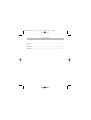 2
2
-
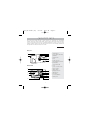 3
3
-
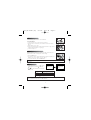 4
4
-
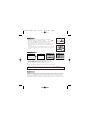 5
5
-
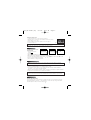 6
6
-
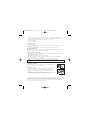 7
7
-
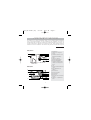 8
8
-
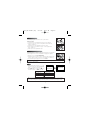 9
9
-
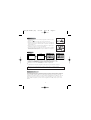 10
10
-
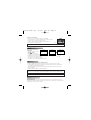 11
11
-
 12
12
-
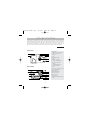 13
13
-
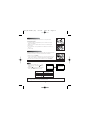 14
14
-
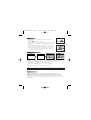 15
15
-
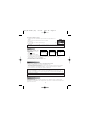 16
16
-
 17
17
-
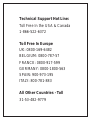 18
18
Concord Camera 1.3 Mega Pixels Camera Manual de usuario
- Categoría
- Cámaras puente
- Tipo
- Manual de usuario